- Deel 1. Hoe u de laatste locatie van de iPhone kunt vinden via Zoek mijn app
- Deel 2. Hoe u de laatste locatie van de iPhone kunt vinden via de iCloud-website
- Deel 3. Hoe de iPhone-locatie te wijzigen met FoneLab Location Changer
- Deel 4. Veelgestelde vragen over hoe u de laatste locatie van de iPhone kunt vinden
repareer iPhone/iPad/iPod van DFU mode, herstelmodus, Apple-logo, hoofdtelefoonmodus, enz. naar de normale status zonder gegevensverlies.
Back-up en herstel iPhone / iPad / iPod zonder gegevensverlies.
Vind de laatste locatie van mijn iPhone [4 veilige en moeiteloze methoden]
 Bijgewerkt door Lisa Ou / 19 dec.2023 19:40
Bijgewerkt door Lisa Ou / 19 dec.2023 19:40Hallo jongens! We zijn gisteren op uitje geweest en we zijn hier nog steeds omdat ik mijn iPhone ben kwijtgeraakt. We zijn er nu al zo'n 3 uur naar aan het zoeken. Mijn vriend stelde voor dat ik mijn iPhone kon lokaliseren via de functie Zoek mijn. Dus, hoe vind ik de laatste locatie van mijn iPhone? Help me alsjeblieft te leren hoe ik het moet uitvoeren. Alle aanbevelingen worden op prijs gesteld. Bij voorbaad dank!
Het is een totale nachtmerrie als u uw iPhone buitenshuis verliest. Verschillende mensen in de omgeving kunnen het vinden en kiezen ervoor om het niet aan u terug te geven. Als u het genoemde probleem heeft ondervonden, zijn de onderstaande methoden beschikbaar om u te helpen.
![Vind de laatste locatie van mijn iPhone [4 veilige en moeiteloze methoden]](https://www.fonelab.com/images/location-changer/find-my-iphone-last-location/find-my-iphone-last-location.jpg)

Gidslijst
- Deel 1. Hoe u de laatste locatie van de iPhone kunt vinden via Zoek mijn app
- Deel 2. Hoe u de laatste locatie van de iPhone kunt vinden via de iCloud-website
- Deel 3. Hoe de iPhone-locatie te wijzigen met FoneLab Location Changer
- Deel 4. Veelgestelde vragen over hoe u de laatste locatie van de iPhone kunt vinden
Deel 1. Hoe u de laatste locatie van de iPhone kunt vinden via Zoek mijn app
De eerste optie die u moet gebruiken om de laatste locatie van de iPhone te vinden, is de Zoek mijn-app. Het zal probleemloos zijn omdat het een pre-installatietoepassing op uw iPhone is. Het betekent dat u het nergens hoeft te downloaden. Het goede aan Zoek mijn is dat het een ingebouwde functie heeft die je kunt gebruiken om de laatste locatie van je iPhone te volgen. U kunt de kwijtgeraakte iPhone terugvinden bij de iPhone van uw vrienden of familie, als deze zijn opgenomen in de functie 'Delen met gezin'.

Met FoneLab Location Changer kunt u eenvoudig locaties op iPhone, iPad of iPod Touch wijzigen.
- Stel uw locatie op iOS-apparaten dienovereenkomstig in op waar dan ook.
- Verplaats je iPhone met je gewenste routes met of zonder begin- en eindpunt.
- Verschillende iOS-apparaten worden ondersteund.
Zorg er bovendien voor dat u de functie inschakelt voordat u uw iPhone kwijtraakt. Als dit niet het geval is, kunt u het niet gebruiken om uw iPhone te volgen. Wil je het proces van de Zoek mijn-functie leren om de laatste locatie van de iPhone te vinden? Bekijk de gedetailleerde stappen hieronder die we voor u hebben voorbereid. Ga verder.
Stap 1Open een iPhone van een vriend of familielid. Zoek daarna de Zoek Mijn app op de hoofdinterface door deze naar links of rechts te vegen. Tik erop zodra je het ziet om de applicatie-interface te zien. Als er daarna geen accounts zijn aangemeld, kunnen jij of je vriend inloggen. Je hoeft alleen je Apple ID en het bijbehorende wachtwoord in te voeren.
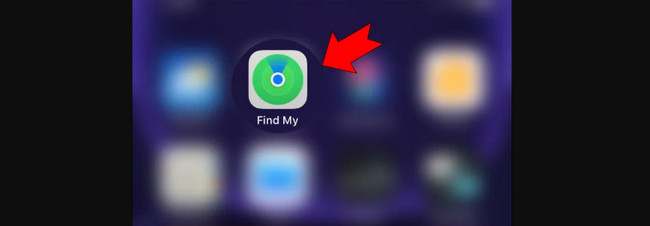
Stap 2Nu ziet u de digitale kaart op het scherm. Zoals je ziet staan er bordjes waar de iPhones geplaatst worden. Voor meer details, selecteer de Apparaat knop onderaan het scherm. Later verschijnt er een dialoogvenster waarin de aan het account gekoppelde apparaten worden onthuld. Onder de iPhone-naam ziet u de huidige locatie van uw iPhone.
Deel 2. Hoe u de laatste locatie van de iPhone kunt vinden via de iCloud-website
De Zoek Mijn-app is ook online toegankelijk. U hoeft alleen de iCloud-website te bezoeken. Net als de bovenstaande methode kunt u de laatste locatie van uw iPhone volgen met het account van uw vriend via de functie Family Sharing. Ze hebben bijna hetzelfde proces. Wil je de iCloud-website gebruiken om de laatste locatie van je iPhone te traceren? Zie de gedetailleerde stappen hieronder. Ga verder.
Stap 1Open een van de webbrowsers op de iPhone die u gebruikt. Zoek daarna met de zoekbalk naar de website icloud.com/find. Later zie je de Zoek mijn pictogram in het midden van de hoofdinterface.
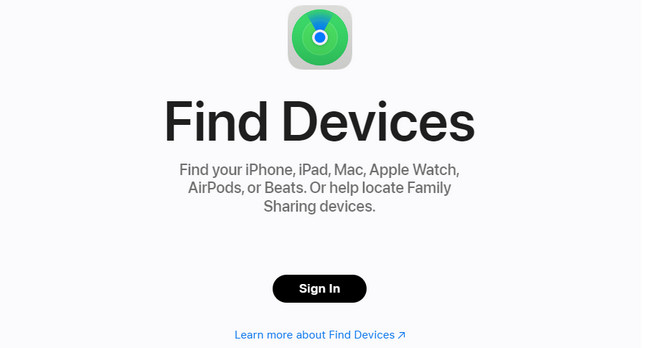
Stap 2Vink a.u.b. de aan Inloggen knop in het midden. Later wordt u naar een nieuw scherm geleid. Voer uw Apple ID en wachtwoord correct in om in te loggen door op te klikken Pijl naar rechts knop. Daarna ziet u de digitale kaart op het scherm. Tik op de Werkt op alle toestellen knop bovenaan. De opgeslagen apparaten verschijnen als een vervolgkeuzelijst. Tik op de naam van uw iPhone om de huidige locatie te zien.
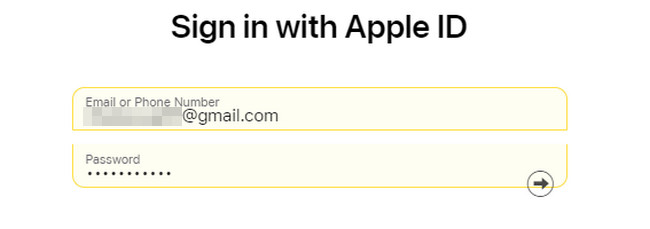
Deel 3. Hoe de iPhone-locatie te wijzigen met FoneLab Location Changer
Soms houden we er om geldige redenen van om de plaats waar we ons bevinden te verbergen. Als u een iPhone-gebruiker bent, FoneLab-locatiewisselaar is het relevante hulpmiddel dat u kunt gebruiken. Het is ontworpen om de locatie van uw iPhone te misleiden of te wijzigen. Bekijk hieronder de andere functies.

Met FoneLab Location Changer kunt u eenvoudig locaties op iPhone, iPad of iPod Touch wijzigen.
- Stel uw locatie op iOS-apparaten dienovereenkomstig in op waar dan ook.
- Verplaats je iPhone met je gewenste routes met of zonder begin- en eindpunt.
- Verschillende iOS-apparaten worden ondersteund.
- Het kan GPX-bestanden exporteren.
- Het kan iPhone-locaties wijzigen met of zonder begin- en eindpunt.
- Het kan stoppen met het tonen van locaties van verschillende mediaplatforms.
- Je kunt de bewegingssnelheid op de iPhone aanpassen.
Nu is het tijd om te weten hoe FoneLab-locatiewisselaar functies. Zie de gedetailleerde stappen hieronder. Ga verder.
Stap 1Klik op de Gratis download knop. U hoeft alleen de officiële website van de software te bezoeken om deze te zien. Stel daarna de software in door rechtsboven op het gedownloade bestand te klikken. Start het daarna op uw computer.
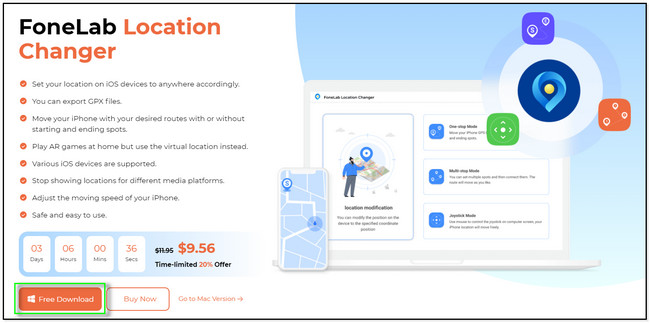
Stap 2Kies uit de 4 functies die de software biedt. U kunt de joystickmodus, multi-stopmodus, one-stop-modus en locatie wijzigen kiezen. U wordt daarna doorgestuurd naar een nieuwe interface.
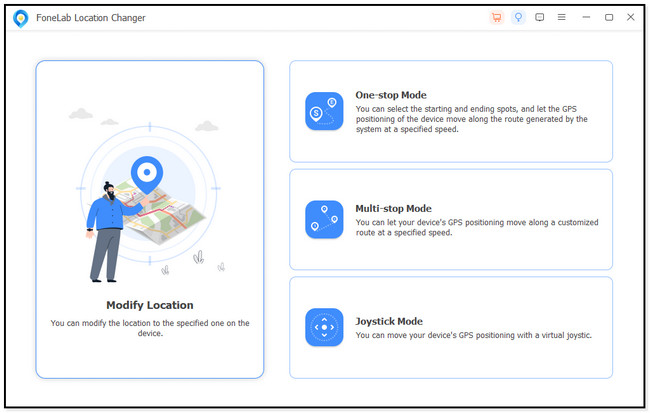
Stap 3Klik op de zoekbalk van de Wijzig locatie dialoog. Typ uw voorkeurslocatie en klik op de Bevestig Wijzigen knop om te selecteren.
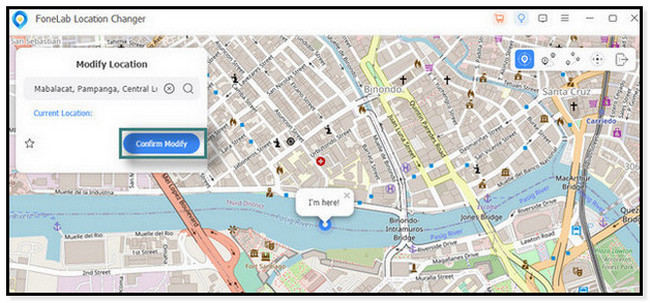
Stap 4De digitale kaart zal bewegen. Zodra je het Ik ben hier-pictogram ziet, heb je met succes je locatie op de iPhone gewijzigd.
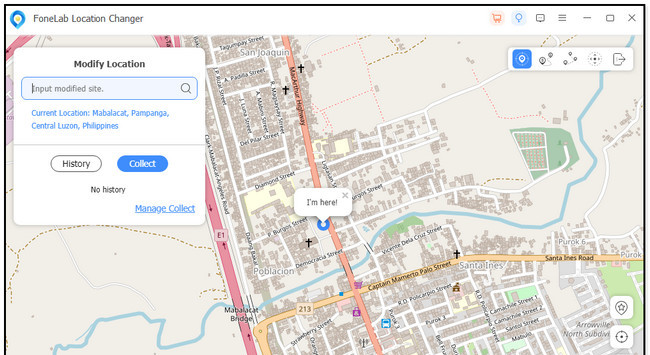

Met FoneLab Location Changer kunt u eenvoudig locaties op iPhone, iPad of iPod Touch wijzigen.
- Stel uw locatie op iOS-apparaten dienovereenkomstig in op waar dan ook.
- Verplaats je iPhone met je gewenste routes met of zonder begin- en eindpunt.
- Verschillende iOS-apparaten worden ondersteund.
Deel 4. Veelgestelde vragen over hoe u de laatste locatie van de iPhone kunt vinden
1. Kun je de locatiegeschiedenis van de iPhone volgen?
Gelukkig wel. De iPhone kan de locatiegeschiedenis bijhouden met behulp van Bluetooth, GPS-technologie, Wi-Fi-netwerken, zendmasten en andere internetverbindingen. Om dat te doen, start u de iPhone Instellingen app. Veeg over het scherm omlaag en tik op Location Services knop zodra je het ziet. Kies de System Services pictogram en selecteer de Belangrijke locaties sectie. Later zie je de Samengevat sectie als uw locatiegeschiedenis.
2. Hoe vind ik een verloren iPhone zonder Zoek mijn iPhone of iCloud?
U kunt uw iPhone vinden zonder de Find My functie en iCloud via zijn IMEI-nummer. De genoemde informatie bevat een 15-cijferige code. Als u niet weet waar u het kunt vinden, kunt u het *606#-nummer bellen. Zodra u de gegevens ziet, neemt u contact op met uw mobiele serviceprovider of gebruikt u online een IMEI-tracker. Het is om de huidige locatie van uw iPhone te zien.
3. Hoe stop ik met het delen van de locatie op mijn iPhone zonder dat zij het weten?
Het uitschakelen van de locatie op de iPhone is een van de goede eigenschappen. Het is omdat je ooit schakel uw iPhone-locatie uit, zullen uw vrienden en familieleden het niet weten, omdat uw iPhone geen meldingen naar hen verzendt. U schakelt eenvoudig uw locatie uit en zij zullen het niet weten.
Kortom, Zoek mijn iPhone offline laatst bekende locatie kan op verschillende manieren worden gevolgd. U kunt de Zoek mijn-app of de iCloud-website gebruiken om uw gegevens bij te houden. Daarnaast hebben we een bonustip toegevoegd voor het wijzigen van uw iPhone-locatie. Het hulpmiddel heet FoneLab-locatiewisselaar. Als u de software wilt verkennen, hoeft u deze alleen maar op uw computer te downloaden. We hopen dat je genoten hebt van de processen in dit bericht. Als je nog meer vragen hebt, kun je deze in het commentaargedeelte hieronder plaatsen. Bedankt!

Met FoneLab Location Changer kunt u eenvoudig locaties op iPhone, iPad of iPod Touch wijzigen.
- Stel uw locatie op iOS-apparaten dienovereenkomstig in op waar dan ook.
- Verplaats je iPhone met je gewenste routes met of zonder begin- en eindpunt.
- Verschillende iOS-apparaten worden ondersteund.
